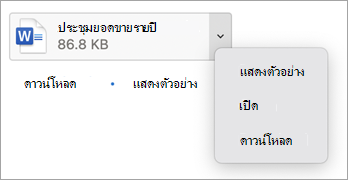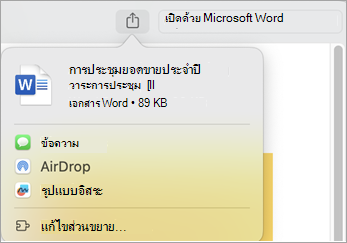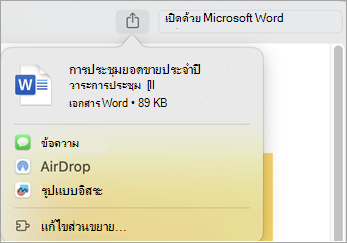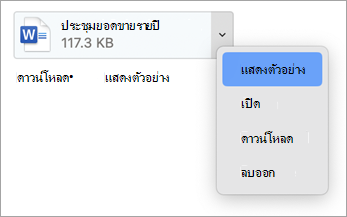Outlook for Mac คุณสามารถเปิด แสดงตัวอย่าง หรือดาวน์โหลดสิ่งที่แนบมาที่คุณได้รับในข้อความอีเมลได้
คุณสามารถดูตัวอย่างของสิ่งที่แนบมากับข้อความของคุณได้ใน Outlook for Mac แทนที่จะเปิดสิ่งที่แนบมาแต่ละรายการในแอปพลิเคชันอื่น การแสดงตัวอย่างสิ่งที่แนบมาจะพร้อมใช้งานสําหรับไฟล์หลายชนิด เช่น เอกสาร Microsoft Office รูปถ่าย และไฟล์ PDF คุณสามารถดูแต่ละหน้าของเอกสารที่มีหลายหน้า และดูคอลเลกชันของสิ่งที่แนบมากับรูปถ่ายเป็นการนําเสนอสไลด์
หากคุณต้องการแชร์สิ่งที่แนบมาผ่านข้อความ AirDrop หรือแอปอื่น คุณสามารถทําได้จากหน้าจอแสดงตัวอย่าง
เลือกเวอร์ชันของ Outlook for Mac ที่คุณกําลังใช้ และทําตามคําแนะนําด้านล่าง
แสดงตัวอย่างสิ่งที่แนบมาใน Outlook for Mac
-
เปิดข้อความหรือดูข้อความในบานหน้าต่างการอ่าน
-
เมื่อต้องการแสดงตัวอย่างสิ่งที่แนบมาทีละรายการ ให้เลือกลูกศร ดรอปดาวน์ที่อยู่ถัดจากไฟล์
-
อีกวิธีหนึ่งในการแสดงตัวอย่างหรือดาวน์โหลดสิ่งที่แนบมาอย่างรวดเร็วคือการเลือก:
-
แสดงตัวอย่าง หรือถ้ามีสิ่งที่แนบมามากกว่าหนึ่งรายการ ให้เลือก แสดงตัวอย่างทั้งหมด สิ่งที่แนบมารายการแรกจะแสดงในหน้าต่างแสดงตัวอย่าง
-
-
ใช้ตัวควบคุมที่ด้านบนของหน้าต่างแสดงตัวอย่างเพื่อดูสิ่งที่แนบมา ตัวเลือกรวมถึงการเปิดหน้าต่างแสดงตัวอย่างแบบเต็มหน้าจอ การข้ามไปยังสิ่งที่แนบมาถัดไป การดูเอกสารที่แนบทั้งหมด และการเปิดเอกสาร
-
เลือกไอคอน แชร์ เพื่อส่งไฟล์แนบโดยใช้ข้อความหรือ AirDrop เป็นต้น
การเปิดหรือบันทึกสิ่งที่แนบมาใน Outlook for Mac
-
เปิดข้อความหรือดูข้อความในบานหน้าต่างการอ่าน
-
เมื่อต้องการบันทึกสิ่งที่แนบมาครั้งละหนึ่งรายการ ให้เลือกลูกศร ดรอปดาวน์ที่อยู่ถัดจากไฟล์ เมื่อต้องการเปิดไฟล์ ให้เลือก เปิด
-
เลือก ดาวน์โหลด แล้วใช้ ตัวค้นหา เพื่อระบุตําแหน่งที่จะบันทึกไฟล์
-
คุณสามารถบันทึกสิ่งที่แนบมาอย่างน้อยหนึ่งรายการได้อย่างรวดเร็วโดยการเลือก ดาวน์โหลด หรือหากมีสิ่งที่แนบมามากกว่าหนึ่งรายการ ให้ ดาวน์โหลดทั้งหมด เพื่อบันทึกไปยัง Mac ของคุณหรือตําแหน่งที่ตั้งอื่นโดยใช้ Finder
แสดงตัวอย่างสิ่งที่แนบมาที่คุณได้รับใน Outlook for Mac ดั้งเดิม
-
เปิดข้อความหรือดูข้อความในบานหน้าต่างการอ่าน
-
ถ้าคุณต้องการแสดงตัวอย่างสิ่งที่แนบมา ให้เลือก แสดงตัวอย่าง
-
ใช้ตัวควบคุมที่ด้านบนของหน้าต่างแสดงตัวอย่างเพื่อดูสิ่งที่แนบมา ตัวเลือกรวมถึงการเปิดหน้าต่างแสดงตัวอย่างแบบเต็มหน้าจอ การข้ามไปยังสิ่งที่แนบมาถัดไป การดูเอกสารที่แนบทั้งหมด และการเปิดเอกสาร
-
สําหรับตัวเลือกเพิ่มเติม ให้เลือก เปิดด้วยการแสดงตัวอย่าง ที่ด้านบนของหน้าต่าง และใช้ตัวควบคุมที่ด้านบนของหน้าต่างแสดงตัวอย่างใหม่เพื่อโต้ตอบกับสิ่งที่แนบมา
เปิด บันทึก หรือเอาสิ่งที่แนบมาที่คุณได้รับใน Outlook for Mac ดั้งเดิมออก
-
เปิดข้อความหรือดูข้อความในบานหน้าต่างการอ่าน
-
เลือกลูกศร ดรอปดาวน์ที่อยู่ถัดจากไฟล์ เมื่อต้องการเปิดสิ่งที่แนบมา ให้เลือก เปิด
-
เมื่อต้องการบันทึกสิ่งที่แนบมาครั้งละหนึ่งรายการ ให้เลือกลูกศร ดรอปดาวน์ที่อยู่ถัดจากไฟล์ เลือก บันทึกเป็น... แล้วใช้ ตัวค้นหา เพื่อระบุตําแหน่งที่จะบันทึกไฟล์
เคล็ดลับ: คุณสามารถบันทึกสิ่งที่แนบมาอย่างน้อยหนึ่งรายการได้อย่างรวดเร็วโดยการเลือก ดาวน์โหลด หรือหากมีสิ่งที่แนบมามากกว่าหนึ่งรายการ ให้ ดาวน์โหลดทั้งหมด เพื่อบันทึกไปยัง Mac ของคุณหรือตําแหน่งที่ตั้งอื่นโดยใช้ Finder
เอาสิ่งที่แนบมาออกจากข้อความใน Outlook ดั้งเดิม
-
ในข้อความที่คุณได้รับ ให้เลือกลูกศร ดรอปดาวน์ที่อยู่ถัดจากไฟล์
-
เลือก ลบออก
ดูเพิ่มเติม
แนบไฟล์หรือโฟลเดอร์ลงในข้อความใน Outlook for Mac
แนบไฟล์หรือโฟลเดอร์ลงในข้อความใน Outlook for Mac